windows无法指定设备路径或文件怎么办 windows无法指定设备路径或文件如何解决
在数字化时代,电脑已经成为我们生活和工作中不可或缺的工具。然而,在使用电脑的过程中,我们经常会遇到各种问题,比如“windows无法指定设备路径或文件”的错误。对此windows无法指定设备路径或文件怎么办呢?接下来小编就带着大家一起来看看windows无法指定设备路径或文件如何解决。
具体方法:
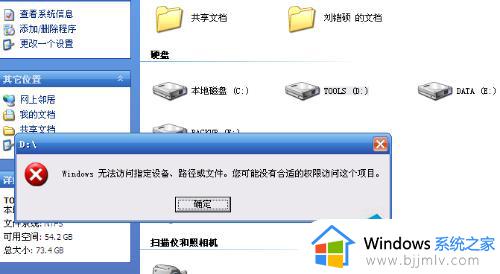
步骤如下:
1. 打开C盘的属性,进入“安全”页面,点击“添加”,选择你要修改的账户然后确定,再用你选中的账户重新登录Win7系统。
2.使用杀毒软件进行一次C盘扫描,你也可以下载专门的修复工具来修复。
3.关闭系统中的杀毒软件和防火墙后再试一次能否打开软件。
如果没有解决问题,还可以尝试以下方法:
1.打开软件所在分区的属性,进入安全页面,选中“Administrator”的账户,把“Administrator的权限”的选项全部改为允许。
2.在安全页面点击添加中的高级选项,进入‘选择用户或组’窗口,用“立即查找”,选择Administrator账户,然后全部的选项都改为允许。
3.打开软件所在分区磁盘的属性,进入安全页面。打开“组或用户名称”里当前的Administrator账户,依次打开“高级”“所有者”“目前该项目的所有者”你会看到一个“S-1-5-21-147001333-1580818891-1708537768-500”的字符串;点击‘名称’下的用户名,选中“替换子容器及对象的所有者”,然后确定退出。等待一段时间后,就可以打开你要打开的程序了。
以上全部内容就是小编带给大家的windows无法指定设备路径或文件解决方法详细内容分享啦,有需要的小伙伴就快点跟着小编一起来看看吧,希望对你有帮助。
windows无法指定设备路径或文件怎么办 windows无法指定设备路径或文件如何解决相关教程
- windows无法访问指定设备路径或文件怎么回事 电脑提示windows无法访问指定设备路径或文件如何解决
- windows无法访问指定设备路径或文件怎么解决 windows访问不了指定设备路径或文件怎么办
- cmd怎么进入指定文件夹 如何在cmd中打开指定文件夹路径
- windows如何查看文件路径 windows查看文件路径怎么操作
- u盘删除文件显示指定的文件名无效或太长怎么解决
- windows启动文件夹路径在哪 windows启动文件夹路径怎么打开
- dll文件没有被指定在win运行或错误怎么办 电脑提示dll没有被指定在windows运行如何解决
- 远程复制文件或文件夹时出现未指定的错误如何解决
- mac如何打开文件夹路径 mac电脑怎么看文件路径
- 怎么在ShareX中改变文件保存路径 ShareX如何修改文件保存路径
- 惠普新电脑只有c盘没有d盘怎么办 惠普电脑只有一个C盘,如何分D盘
- 惠普电脑无法启动windows怎么办?惠普电脑无法启动系统如何 处理
- host在哪个文件夹里面 电脑hosts文件夹位置介绍
- word目录怎么生成 word目录自动生成步骤
- 惠普键盘win键怎么解锁 惠普键盘win键锁了按什么解锁
- 火绒驱动版本不匹配重启没用怎么办 火绒驱动版本不匹配重启依旧不匹配如何处理
电脑教程推荐
win10系统推荐